- A+
如何在 Windows 11 22H2上启用实时字幕?在Windows 11的“实时字幕”功能是从22H2 版本开始提供的一项功能,允许任何人通过查看语音内容的字幕来更好地理解音频。字幕是在设备上从任何带有音频的内容中自动生成的。跟着小编一起来看看如何启用配置使用实时字幕吧!

该功能可以出现在屏幕的顶部或底部或浮动窗口中。您可以调整字幕窗口的大小并个性化体验。此外,您还可以从打开的麦克风中获取字幕,这在面对面的对话中会很有帮助。(仅英语(美国)内容支持字幕。)
在 Windows 11 22H2 上启用实时字幕的方法
1、在 Windows 11 上打开设置。
2、单击辅助功能。
3、单击字幕选项卡。
4、打开实时字幕切换开关。
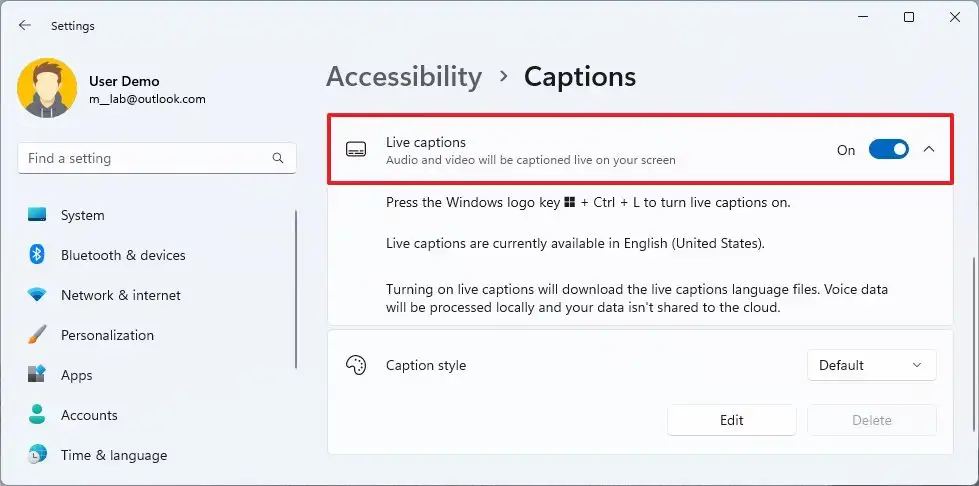
5、单击“我同意”按钮以允许本地语音处理。
6、完成这些步骤后,实时字幕应出现在屏幕上。
在 Windows 11 22H2 上配置实时字幕
实时字幕可让您自定义体验。您可以决定字幕在屏幕上的显示位置,可以过滤不恰当的语言,甚至可以从麦克风获取口语字幕。
1、启动实时字幕。
2、单击右上角的设置(齿轮)按钮。
3、选择位置设置。
4、选择放置字幕框的位置,包括“顶部”、 “底部”或“浮动在屏幕上”。快速提示:浮动选项可让您在屏幕上的任意位置移动框。

快速提示:浮动选项可让您在屏幕上的任意位置移动框。
5、单击右上角的设置(齿轮)按钮。
6、选择字幕选项设置。
7、(可选)选择过滤脏话选项以防止字幕中出现脏话。
8、(可选)选择包括麦克风音频选项以通过打开的麦克风获取口语的实时字幕。
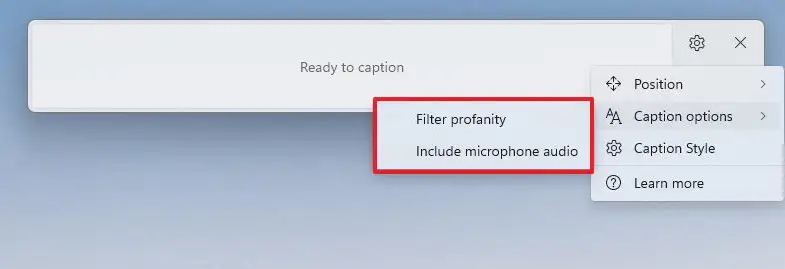
9、您还可以单击打开“字幕设置”页面的“字幕样式”选项,您可以在其中为字幕选择不同的字体大小和颜色。如果单击“编辑”按钮,您可以创建具有不同字体、颜色、背景和窗口的自定义标题样式。
在 Windows 11 22H2 上使用实时字幕
1、如果您想使用实时字幕,这是一个简单的过程。您始终可以使用Windows 键 + Ctrl + L键盘快捷键重新打开它,或单击“快速设置”中的辅助功能按钮,然后打开实时字幕切换开关。或者您也可以从“字幕”设置页面启用该功能。
2、启用该功能后,播放视频或音频,并查看字幕在屏幕上的显示方式。
希望本文对遇到此故障的朋友有所帮助,如有需要可以在下方留言,进行互动,或者留下您的联系方式,方便沟通交流。欢迎大家分享经典维修案例,软件使用教程技巧等,投稿邮箱:smailmeng2018@163.com.斯维智能科技@恩腾技术圈 WWW.RVIBO.COM.
- 扫一扫关注抖音
-

- 扫一扫关注我们
-



![[系统教程]Win11语音输入无法使用解决方法](https://www.rvibo.com/wp-content/themes/begin/timthumb.php?src=https://www.rvibo.com/wp-content/uploads/2022/09/20220917080016-40.jpg&w=280&h=210&a=&zc=1)
![[系统教程]Win10快速访问无法取消固定怎么解决?](https://www.rvibo.com/wp-content/themes/begin/timthumb.php?src=https://www.rvibo.com/wp-content/uploads/2022/09/20220917080019-77.png&w=280&h=210&a=&zc=1)
![[系统教程]联想正版Win10系统_联想小新Windows10专业版64位官方下载](https://www.rvibo.com/wp-content/themes/begin/timthumb.php?src=https://www.rvibo.com/wp-content/uploads/2022/09/20220917080013-88.png&w=280&h=210&a=&zc=1)
![[系统教程]笔记本Win11系统里下载?最新的Win11笔记本系统下载](https://www.rvibo.com/wp-content/themes/begin/timthumb.php?src=https://www.rvibo.com/wp-content/uploads/2022/09/20220917080011-1.jpg&w=280&h=210&a=&zc=1)

